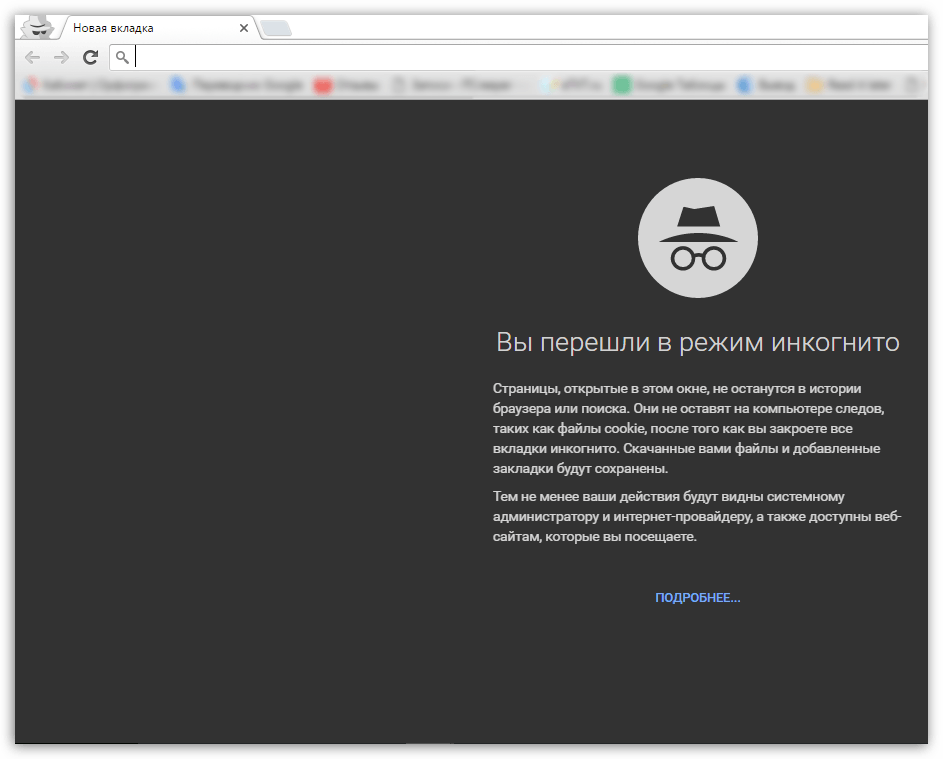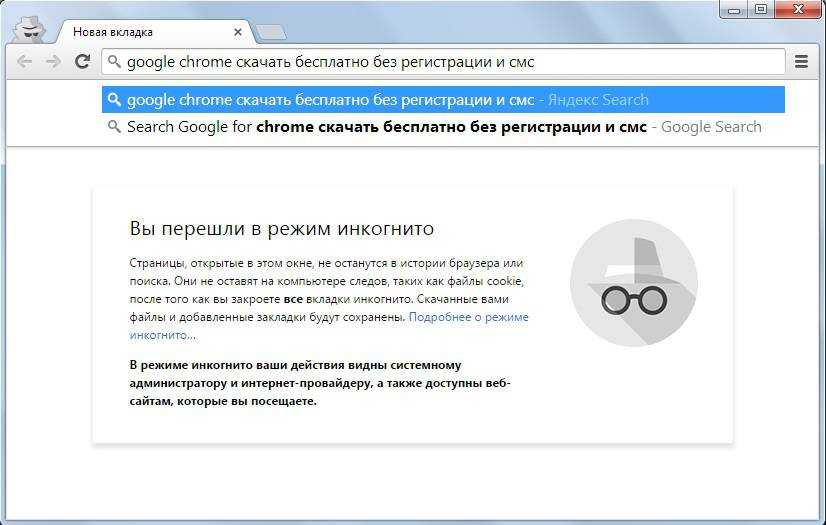Как включить режим инкогнито в Гугл Хром
Включить режим инкогнито в Гугл Хром понадобится пользователям, которые заходят в интернет с чужого ПК, хотят сохранить приватность, скрыть историю посещений, снизить нагрузку на аппаратные и программные компоненты устройства.
Открыть страницу сайта в новой вкладке в приватном режиме можно как на персональном компьютере, так и на телефоне под управлением Android и IOS. Это делается через меню обозревателя или с помощью комбинации горячих клавиш.
На каком устройстве хотите использовать функцию скрытия пребывания в сети?
- Персональный компьютер
- Смартфон с Андроид
- Телефон с iOS
- Ноутбук
- Ipad
- Планшет
Poll Options are limited because JavaScript is disabled in your browser.
Содержание статьи:
- 1 Инкогнито: немного теории
- 1.1 Что это такое
- 1.2 Кто и что все равно видит
- 1.3 Когда следует применять скрытый просмотр сайтов
- 2 Как открыть новое окно «невидимки»
- 2.1 На компьютере или ноутбуке
- 2.1.1 Войти через меню
- 2.1.2 Комбинация горячих клавиш
- 2.2 Как перейти в «инкогнито» на телефоне
- 2.2.1 Android
- 2.2.2 IPhone или IPad
- 2.1 На компьютере или ноутбуке
- 3 Как выйти
- 3.1 На ПК
- 3.2 На телефоне
- 4 Работа в приватном режиме: некоторые важные особенности
- 5 Что еще можно сделать, чтобы защитить свою приватность
Инкогнито: немного теории
Прежде чем выяснить, как включить вкладку в скрытом режиме, ознакомьтесь с представленной информацией. Это поможет Вам лучше понять принцип действия этой функции и существенно упростить просмотр страниц инкогнито.
Что это такое
Инкогнито – способ работы браузера, направленный на сохранение конфиденциальности. Часть данных при просмотре страниц в интернете не сохраняются и программа не фиксирует сведения о перемещении пользователя в сети. Просмотр инкогнито снижает нагрузку на ПК, так как часть функций программы Chrome не задействуется.
Часть данных при просмотре страниц в интернете не сохраняются и программа не фиксирует сведения о перемещении пользователя в сети. Просмотр инкогнито снижает нагрузку на ПК, так как часть функций программы Chrome не задействуется.
Если включить скрытый режим, программа не собирает данные о посещенных страницах и другие пользователи ПК не смогут просмотреть историю браузера.
А также скрываются следующие типы данных:
- Список поисковых запросов.
- Введенные логины, пароли, другие данные автоматического заполнения.
- Кэш веб-страниц.
- Файлы Cookie.
Данные автозаполнения действуют только на протяжении текущего сеанса и только в одной вкладке инкогнито. После ее закрытия промежуточная информация моментально удаляется, обеспечивая сохранение конфиденциальности.
Кто и что все равно видит
- Просмотр страниц инкогнито не означает, что визит в интернет полностью скрыт от третьих лиц, но это не совсем так. Chrome не собирает информацию о посещениях и введенных данных. Однако сведения об активности пользователя собирают поисковые системы, в том числе список запросов и просмотренных сайтов. Браузер не влияет на этот процесс, независимо от того, включена функция инкогнито либо нет.
- Данные об активности могут быть зафиксированы не только поисковой системой. Информация доступна сайтам, которые посещал пользователь и интернет-провайдеру. Если включить инкогнито на ПК, подключенный к общей сети (например, на работе), об этом сможет узнать системный администратор.
Когда следует применять скрытый просмотр сайтов
- Посещение сайтов инкогнито не защищает пользователя от потенциальных угроз, вредоносных программ или нежелательного контента на страницах. Эта функция нужна, чтобы скрыть историю просмотров от других пользователей, например, членов семьи.

- Инкогнито очень полезен при посещении социальных сетей, почтовых сервисов, других сайтов, на которых требуется авторизация. Заполненные логины и пароли, не сохраняются, и после закрытия вкладки вернуться на посещенный сайт без повторного входа нельзя.
- С помощью описанной функции можно пользоваться браузером Хром на чужом телефоне или ПК, сохраняя приватность. Посторонние лица не узнают, какие страницы были просмотрены во время этого сеанса.
Как открыть новое окно «невидимки»
Войти в интернет инкогнито в Chrome просто, так как никакие изменения настроек либо другие операции для этого не требуются. Включить можно как на ПК, так и в мобильной версии браузера.
Единственной проблемой может быть сообщение «Хром управляется Вашей организацией» (характерно для б/у ноутбуков списанных ранее на фирмах). Что это значит и как отключить настройку мы рассказывали ранее.
На компьютере или ноутбуке
Стандартная функциональность Chrome обеспечивает быстрый доступ к просмотру страниц инкогнито. Алгоритм запуска новой вкладки в приватном режиме идентичен для всех компьютеров, независимо от операционной системы и версии браузера.
Алгоритм запуска новой вкладки в приватном режиме идентичен для всех компьютеров, независимо от операционной системы и версии браузера.
Войти через меню
Чтобы включить скрытый просмотр страниц, войдите в Chrome на ПК или ноутбуке. Вызовите меню, нажав на соответствующий символ в верхнем правом углу и выберите пункт «Новое окно инкогнито».
В результате на экране появится вкладка браузера с темной темой и описанием функции. Для последующего использования достаточно ввести поисковый запрос или URL-адрес в верхней строке.
Комбинация горячих клавиш
Чтобы включить инкогнито, необязательно заходить в меню программы и выбирать соответствующий пункт. В Chrome предусмотрена быстрая команда для активации приватного просмотра страниц. Запустите обозреватель и нажмите комбинацию клавиш Ctrl+Shift+N. Результат будет такой же, как при выполнении вышеописанной процедуры.
youtube.com/embed/qwIr09pXYf4?start=131&feature=oembed» frameborder=»0″ allow=»accelerometer; autoplay; clipboard-write; encrypted-media; gyroscope; picture-in-picture» allowfullscreen=»»/>Как перейти в «инкогнито» на телефоне
Функция конфиденциального просмотра доступна в мобильной версии Chrome. Ее можно включить на любом современном смартфоне, что позволяет защитить персональные данные от посторонних.
Android
Алгоритм запуска вкладки инкогнито на мобильном Chrome такой же, как для ПК. Откройте приложение на Вашем смартфоне, нажмите на символ с тремя точками в верхней части экрана. В появившемся окне меню выберите «открыть новую вкладку инкогнито».
IPhone или IPad
Аналогичным образом можно включить анонимный режим работы Chrome на устройстве под управлением IOS. Войдите в приложение на смартфоне или планшете, вызовите меню нажатием на символ с тремя точками в нижней части экрана и выберите соответствующий пункт.
Как выйти
Выяснив, как включить вкладку инкогнито в Chrome, ознакомьтесь, как деактивировать режим анонимного посещения. Радикальный метод – полный выход из программы, так как при повторном запуске ранее посещенные вкладки будут закрыты. Однако есть способы, позволяющие отключить скрытый просмотр не завершая текущий сеанс.
Радикальный метод – полный выход из программы, так как при повторном запуске ранее посещенные вкладки будут закрыты. Однако есть способы, позволяющие отключить скрытый просмотр не завершая текущий сеанс.
На ПК
- В нижней части открывшегося окна нажмите на «Выйти из режима инкогнито», и вкладка будет закрыта.
На телефоне
- Чтобы включить обычный режим просмотра сайтов в Chrome и выйти из инкогнито, перейдите в панель вкладок, нажав на соответствующий символ.
- Скройте окно, нажав на крестик или выберите команду «Закрыть все».
Этот способ действует как на IOS, так и Android. Разница заключается только в расположении кнопки, вызывающей панель вкладок, зависит от версии приложения и операционной системы смартфона.
Работа в приватном режиме: некоторые важные особенности
- Если включить функцию инкогнито, файлы cookie автоматически блокируются (отключить их также можно и в обычном режиме работы браузера).
 В результате этого некоторые сайты могут работать некорректно.
В результате этого некоторые сайты могут работать некорректно. - В режиме инкогнито Вы не сможете воспользоваться историей просмотров. Однако сохраняется доступ к сохраненным закладкам, данным автозаполнения. Воспользоваться расширениями, установленными в Chrome, не удастся, так как они работают только в обычной версии программы. Список файлов, загруженный на ПК, сохраняется независимо от выбранного режима отображения сайтов в обозревателе.
Что еще можно сделать, чтобы защитить свою приватность
Помимо режима инкогнито, есть несколько способов, обеспечивающих сохранность конфиденциальных данных в сети. Если Вы активно пользуетесь интернетом, посещаете многочисленные сайты и пользуетесь браузером не только дома, рекомендуются следующее:
- Используйте расширения VPN. Эти программы зашифровывают трафик, исходящий с вашего IP-адреса. В интернет-магазине Chrome представлен большой выбор: ZenMate, Ambius free VPN, ExpressVPN, Unblock Unlimited и другие. Их можно установить на Хром, включить в нужный момент, просматривать сайты с защитой от отслеживания.

- Загрузите Tor. Если Вы хотите посетить сайт анонимно, можно загрузить специальный браузер. При использовании Tor поисковые системы не регистрирует список просмотренных страниц. Недостаток браузера в том, что страницы грузятся дольше, чем в Chrome.
- Пользуйтесь одним поисковиком. Каждая система, в том числе Google и Yandex собирают статистические данные о просмотрах. Поэтому лучше пользоваться одним сервисом для ввода запросов. Еще один альтернативный вариант – приватные поисковые системы, например, DuckDuckGO, StartPage, Search Encrypt.
Чтобы защитить приватность в интернете, рекомендуется использовать разные пароли для учетных записей, вносить настройки конфиденциальности в социальных сетях, корректировать работу системы автоматического сохранения данных автозаполнения в Chrome с учетом особенностей посещаемого сайта.
Как открыть весь браузер или одну страницу в режиме инкогнито?
Как открыть весь браузер или одну страницу в режиме инкогнито?
Создатели Гугл Хрома и Мозиллы позаботились о том, чтобы пользователь мог не удалять свои данные, не чистить куки, но при этом оставаться незамеченным и серфить в Интернете анонимно.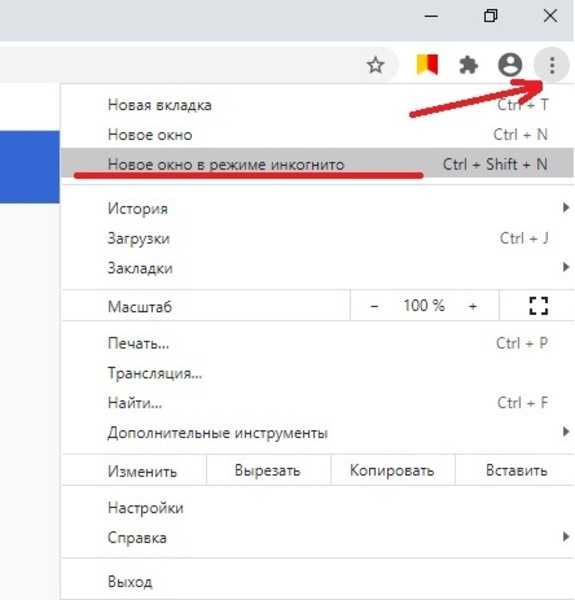 Такая опция называется «инкогнито». Благодаря ей можно пользоваться Интернетом так, что никто не узнает, что Вы делали.
Такая опция называется «инкогнито». Благодаря ей можно пользоваться Интернетом так, что никто не узнает, что Вы делали.
Зачем такая возможность?
Зачем Вам может понадобиться использовать режим инкогнито? Например, Вы, банально, не единственный пользователь компьютера. А может решили в свободное от работы время посетить ту страницу, которая не относится к рабочим. В этом случае, чтобы потом не чистить историю, а всего лишь нажать на «крестик» закрытия окна, требуется приватное пользование.
Использование режима «инкогнито» в Интернете не произойдет незаметно для Вас: в браузерах сверху появляется пиктограмма, которая свидетельствует о том, что Вы открыли вкладку-невидимку. Теперь никто из ваших домашних или начальства не узнает, где Вы были, что качали.
Однако предупредим, что это не означает, что Вас нельзя вычислить. Если задаться целью, то Вас можно найти, в том числе и потому, что сайты сохраняют «следы» вашего посещения.
Каким образом включается приват в Chrome
Для того, чтобы включить невидимку в Chrome, нужно открыть вкладку в режиме инкогнито. Нажмите на три точки, обозначающие меню, они находятся справа вверху. Там есть команда создания вкладки инкогнито. После клика откроется окно, работа в котором будет незаметной для других пользователей.
Нажмите на три точки, обозначающие меню, они находятся справа вверху. Там есть команда создания вкладки инкогнито. После клика откроется окно, работа в котором будет незаметной для других пользователей.
Можно нажать также сочетание клавиш Ctrl+Shift+N. Приватное окно выглядит вот так:
Для завершения приватного пользования Вам следует просто нажать на «крестик». Отметим, что на Гугл Хроме в смартфоне тоже можно установить невидимку.
Так можно войти в браузер Хром в режиме инкогнито. Но в режиме «невидимки» есть несколько нюансов, рассмотрим их:
— Все закладки, сделанные Вами, сохраняются в штатном порядке, а кэш браузера и dns записывается – по ним можно вычислить, на какие сайты Вы заходили;
— В некоторых браузерах настраивать нужно приватность в каждой учетной записи. Если Вы войдете под другим профилем, то Ваших настроек естественно не будет.
Приват/режим инкогнито в Мозилле
Именно в Файерфоксе настраивать режим инкогнито нужно для каждого профиля отдельно.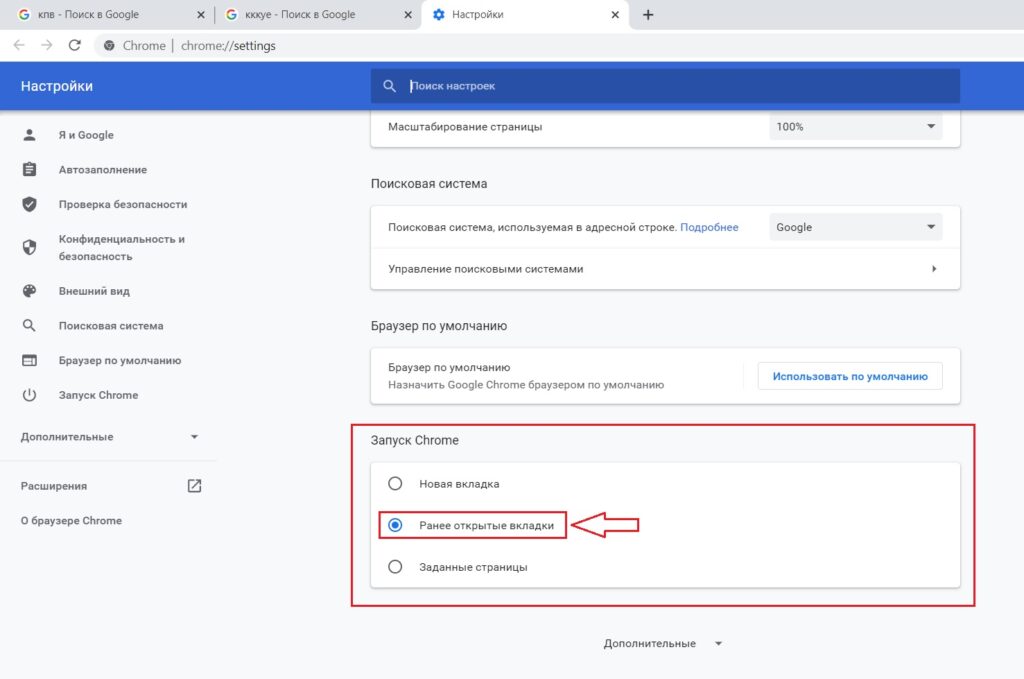 В Мозилле есть возможность двух режимов привата:
В Мозилле есть возможность двух режимов привата:
— Во-первых, временный, который позволяет пользоваться приватом моментально здесь и сейчас;
— Во-вторых, постоянный, когда Вы работаете в режиме невидимки всегда.
Для начала обратим внимание на первый. Он запускается благодаря меню, а также с использованием клавиш быстрого доступа. Выберите «Приватное окно» в меню браузера.
Либо нажмите Ctrl+Shift+P, чтобы легко открыть окно в режиме инкогнито.
Обозначается оно фиолетовой маской в очках и выглядит вот так:
Рекомендуем прочитать, то что Вам пишут разработчики Firefox, и оставить включенной зеленую кнопку.
Для постоянной активации режима инкогнито нужно в настройках Мозиллы перейти в меню «Приватность» и в разделе «История» выставить значение, которое показывает, что Вы используете свои настройки для сохранения истории.
Использование такого режима эквивалентно действию «всегда находиться в режиме приватности». Теперь Мозиллу нужно перезагрузить и всё – ваш сёрфинг происходит только в невидимом режиме.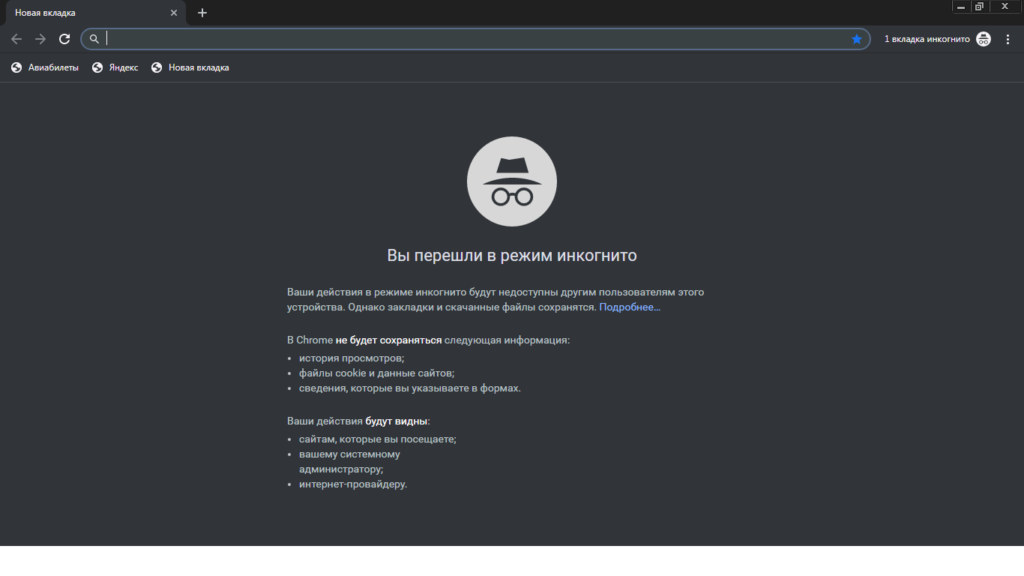 При этом не пугайтесь: Вы не увидите фиолетовой маски, хотя фактически будете находиться в режиме приватного просмотра.
При этом не пугайтесь: Вы не увидите фиолетовой маски, хотя фактически будете находиться в режиме приватного просмотра.
Приват в Гугл Хроме и Мозилле немного отличаются по своим возможностям, но в любом случае Вы получите «невидимку», которая скроет ваши действия на сайтах от нежелательных лиц. Приватный режим является очень полезной функцией. Он может обезопасить работу на компьютере, защитив Вас от всех, кто еще пользуется Вашим компьютером. Включить инкогнито, как мы увидели, очень просто.
Посмотрите видео, о режиме инкогнито\невидимка в различных браузерах:
Как перейти в режим инкогнито в Chrome, Edge, Firefox и Safari
Помните ту шутку — «Если я умру, удалите историю моего браузера». Ну, большинство людей боятся, что история их браузера будет раскрыта другими, которые вторгаются в их частную жизнь. Никто не хочет, чтобы другие узнали, что они просматривают в Интернете. Вот тут-то и появляется «Режим инкогнито» .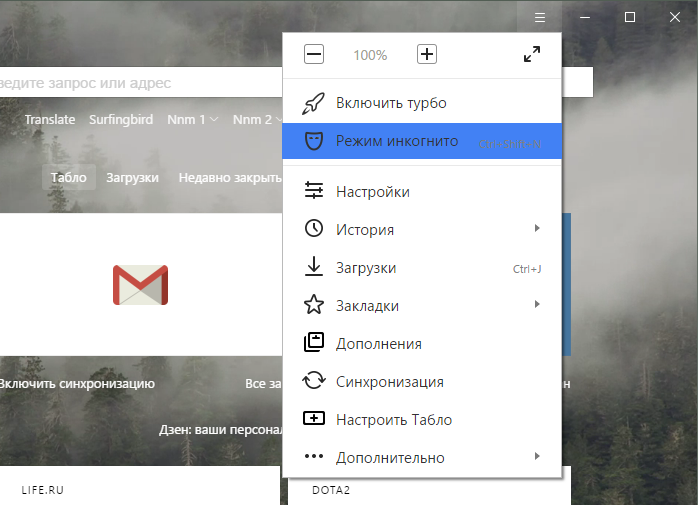 Он создан, чтобы помочь вам использовать Интернет скрытно, не позволяя никому найти прошлые следы вашего браузера. В этой статье мы объясним как включить режим инкогнито в Chrome, Safari, Edge и Firefox.
Он создан, чтобы помочь вам использовать Интернет скрытно, не позволяя никому найти прошлые следы вашего браузера. В этой статье мы объясним как включить режим инкогнито в Chrome, Safari, Edge и Firefox.
Что такое режим инкогнито?
Режим инкогнито, также известный как приватный просмотр, — это функция, доступная в большинстве веб-браузеров, которая позволяет вам просматривать Интернет без сохранения каких-либо данных о просмотре на вашем устройстве . Это означает, что любые веб-сайты, которые вы посещаете, файлы, которые вы загружаете, и поисковые запросы, которые вы вводите, не будут сохранены в истории вашего браузера, файлах cookie или кэше. Режим инкогнито полезен по целому ряду причин, например, для защиты вашей конфиденциальности при использовании общедоступного или общего компьютера или для сокрытия ваших действий в Интернете от других, у которых может быть доступ к вашему устройству.
Режим инкогнито не делает вас полностью анонимным в Интернете, поскольку ваш интернет-провайдер и любые веб-сайты, которые вы посещаете, по-прежнему могут видеть ваш IP-адрес и другую информацию. Тем не менее, он обеспечивает некоторую степень конфиденциальности и может помочь предотвратить отслеживание вашей активности в Интернете. Сегодня все браузеры поддерживают режим инкогнито. Концепция одинакова в каждом браузере, хотя она называется по-разному и ведет себя по-разному в каждом браузере.
Тем не менее, он обеспечивает некоторую степень конфиденциальности и может помочь предотвратить отслеживание вашей активности в Интернете. Сегодня все браузеры поддерживают режим инкогнито. Концепция одинакова в каждом браузере, хотя она называется по-разному и ведет себя по-разному в каждом браузере.
Мы покажем вам как использовать режим инкогнито в Google Chrome, Mozilla Firefox, Edge на базе Chromium от Microsoft и Safari от Apple сегодня.
Как перейти в режим инкогнито в Google Chrome
Открытие режима инкогнито в Chrome — отличный способ просматривать Интернет, не оставляя следов своей активности. В Chrome довольно легко открыть режим инкогнито.
Действия по включению инкогнито в Google Chrome:
Шаг 1. Откройте браузер Chrome на своем компьютере.
Шаг 2. Нажмите на три точки в правом верхнем углу окна.
Шаг 3. Выберите «Новое окно в режиме инкогнито» в раскрывающемся меню.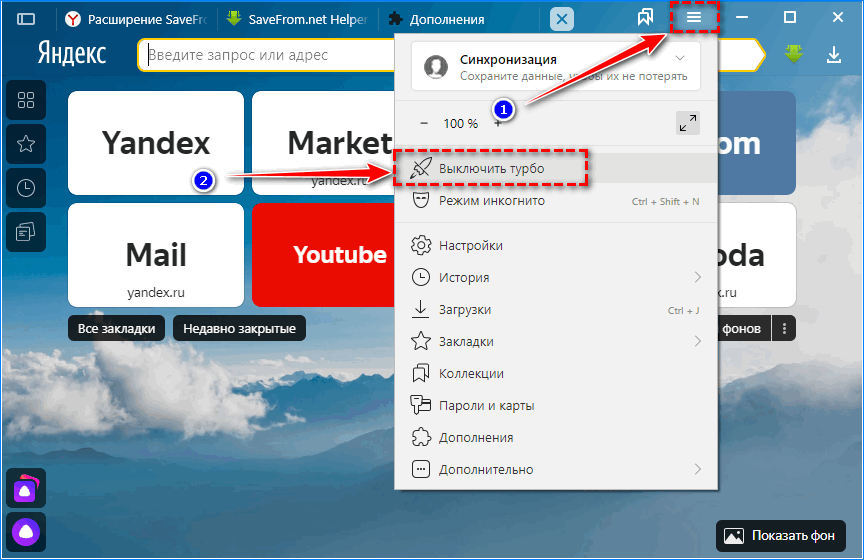
Шаг 4. Откроется новое окно в режиме инкогнито. Вы увидите темно-серое окно с сообщением «Вы стали инкогнито» в верхней части окна.
Шаг 5. Теперь вы можете начать работу в Интернете в режиме инкогнито. Чтобы закрыть окно в режиме инкогнито, просто нажмите «X» в правом верхнем углу.
Ярлык для открытия инкогнито в Chrome:
Самый простой способ открыть вкладку в окне инкогнито — с помощью сочетания клавиш:
Ctrl+Shift+N (Windows, Linux или Chrome OS)
Command+Shift+N (macOS)
Вы можете использовать сочетание клавиш, чтобы открыть окно в режиме инкогнито, или вы можете просто щелкнуть меню в правом верхнем углу — это три вертикальные точки — и выбрать «Новый инкогнито». Окно’ из списка.
Важно помнить, что хотя ваша история посещенных страниц не будет сохраняться в режиме инкогнито, ваши действия по-прежнему видны вашему интернет-провайдеру, работодателю, школе или любой другой организации, которая предоставляет вам доступ в Интернет. Кроме того, веб-сайты могут по-прежнему хранить информацию о ваших посещениях, поэтому важно ознакомиться с их политикой конфиденциальности, прежде чем использовать режим инкогнито.
Кроме того, веб-сайты могут по-прежнему хранить информацию о ваших посещениях, поэтому важно ознакомиться с их политикой конфиденциальности, прежде чем использовать режим инкогнито.
Как войти в режим инкогнито в Apple Safari
Режим инкогнито в Safari запрещает веб-сайтам сохранять файлы cookie и историю посещенных страниц, а также предотвращает сохранение ваших паролей. Кроме того, он предотвращает сохранение любых загрузок в истории браузера. Это делает его идеальным инструментом для конфиденциального и безопасного просмотра.
Шаги для использования приватного просмотра в Safari:
Вот пять простых шагов, чтобы открыть режим инкогнито в Safari:
Шаг 1. Откройте браузер Safari.
Шаг 2. Нажмите на меню «Safari» в верхнем левом углу экрана.
Шаг 3. Выберите «Приватный просмотр» из выпадающего списка.
Шаг 4. Появится новое окно. Нажмите кнопку «ОК», чтобы подтвердить, что вы хотите войти в режим инкогнито.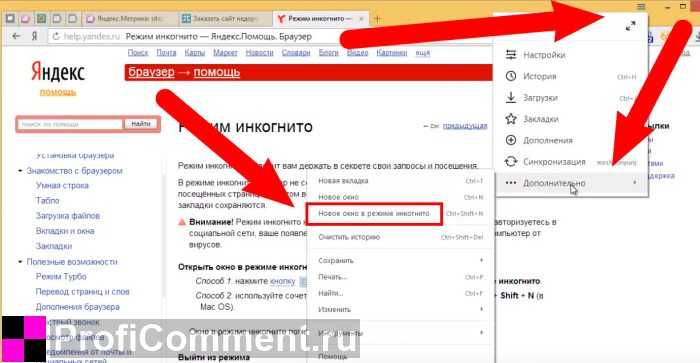
Шаг 5. Теперь вы находитесь в режиме инкогнито и можете просматривать веб-страницы в частном порядке.
Ярлык для открытия приватного просмотра в Safari:
Когда Safari открыт и активен, нажмите Shift + Command + N на клавиатуре.
Сочетание клавиш - Shift + Команда + N
Когда вы закончите просмотр, просто закройте приватное окно. Вы можете открыть новое окно, чтобы выйти из режима инкогнито и вернуться к обычному просмотру. Режим инкогнито лучше всего использовать для быстрого приватного просмотра, и на него не следует полагаться для полной анонимности.
Как перейти в режим инкогнито в Microsoft Edge
Окна InPrivate также полезны, если у вас есть несколько пользователей на одном устройстве, так как все данные просмотра будут храниться отдельно.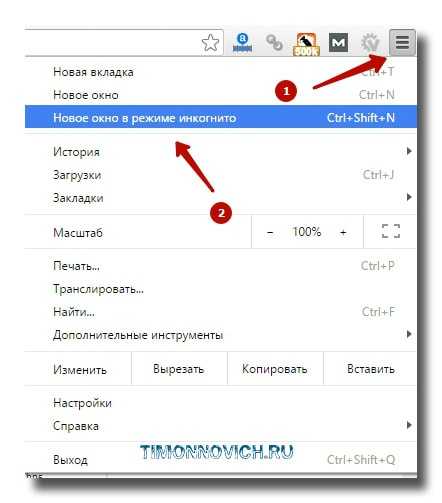 Таким образом, вы можете просматривать без риска того, что кто-то другой получит доступ к вашей истории или данным.
Таким образом, вы можете просматривать без риска того, что кто-то другой получит доступ к вашей истории или данным.
Шаги для просмотра InPrivate в Microsoft Edge:
Вот как вы можете получить доступ к режиму инкогнито в Microsoft Edge:
Шаг 1. Откройте Microsoft Edge
Шаг 2. Чтобы открыть окно в режиме инкогнито в Microsoft Edge , начните с нажатия трех точек в правом верхнем углу окна браузера.
Шаг 3. В раскрывающемся меню выберите «Новое окно InPrivate». Откроется новое окно, помеченное синей меткой «InPrivate» в верхнем левом углу. Синяя метка означает, что это окно находится в режиме приватного просмотра. Это означает, что любая история просмотров, файлы cookie, данные сайта и другая личная информация не будут храниться на вашем устройстве.
Ярлык для открытия Microsoft Edge в режиме InPrivate:
Сочетание клавиш — В Microsoft Edge вы можете ввести Shift + CTRL + N , чтобы открыть режим инкогнито.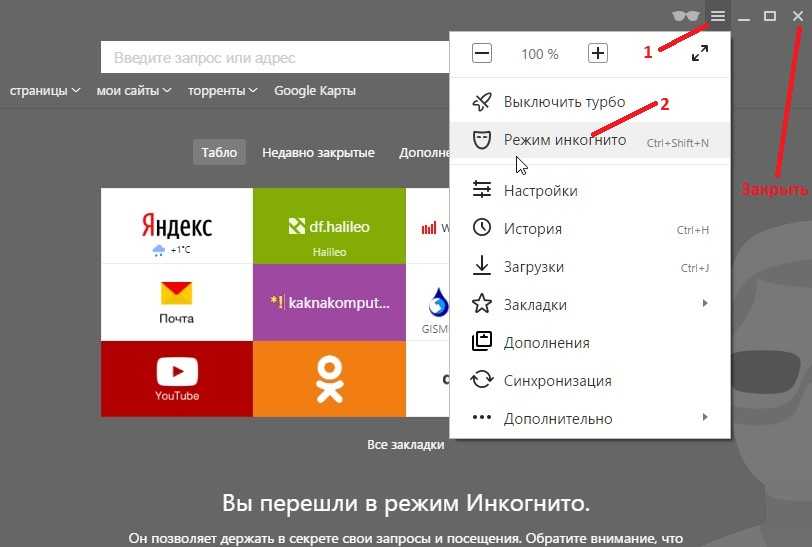
Shift + CTRL + N
Вы также можете использовать окна InPrivate в целях безопасности, так как все действия в окне не будут отслеживаться или сохраняться. Чтобы закрыть окно InPrivate, просто нажмите «X» в правом верхнем углу. Это закроет окно, и все связанные данные будут удалены с вашего устройства.
Важно помнить, что любые загрузки или закладки, созданные в окне InPrivate, будут существовать после закрытия окна. Чтобы все данные были безвозвратно удалены, перед закрытием окна следует вручную удалить любые файлы или закладки.
Как перейти в режим инкогнито в Mozilla Firefox
Использование окна в режиме инкогнито в Firefox — отличный способ просматривать веб-страницы, не оставляя никаких данных о вашей активности на вашем компьютере. Это также предотвращает сохранение на вашем компьютере любых данных, которые вы вводите на веб-сайтах (таких как пароли и номера кредитных карт).
Шаги, чтобы открыть приватное окно в Mozilla Firefox:
Вот пять простых шагов, чтобы открыть окно в режиме инкогнито в Firefox:
Шаг 1. Нажмите кнопку меню (три горизонтальные линии) в правом верхнем углу окна. окно.
Нажмите кнопку меню (три горизонтальные линии) в правом верхнем углу окна. окно.
Шаг 2 . Нажмите «Новое приватное окно»!
Шаг 3. Откроется новое окно со значком серой маски в правом верхнем углу.
Шаг 4. Теперь вы находитесь в режиме приватного просмотра.
Шаг 5. Чтобы выйти из приватного окна, щелкните значок маски в правом верхнем углу и выберите «Закрыть приватное окно».
Ярлык для открытия приватного окна в Firefox:
Вы также можете использовать сочетание клавиш Shift + ⌘ + P (в macOS) или Shift + CTRL + P (в Windows/Linux) .
Shift + ⌘ + P (в macOS) или Shift + CTRL + P (в Windows/Linux)
Использование окна в режиме инкогнито в Firefox позволяет просматривать веб-страницы, не оставляя никаких следов вашей активности на компьютере. В результате вы можете искать деликатные темы, не беспокоясь о сохранении истории посещенных страниц на вашем компьютере.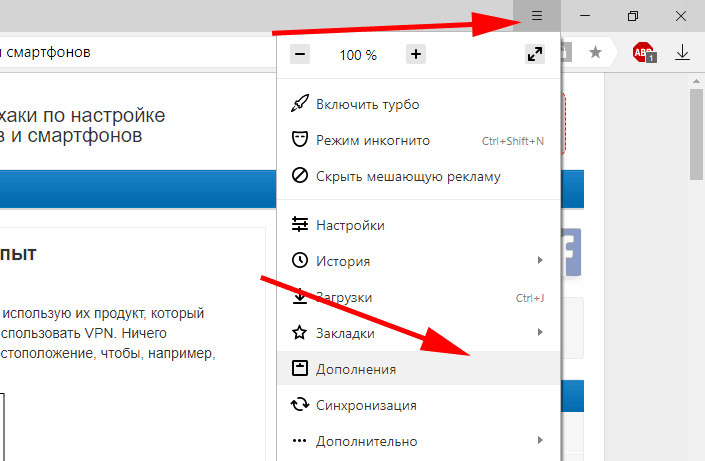
Напутствие:
К настоящему времени вы, должно быть, поняли важность режима инкогнито и способы доступа к нему на разных платформах. Для тех, кто до сих пор не знает, что он делает и когда требуется его использование, вот краткое руководство: режим инкогнито предотвращает сохранение вашей истории посещенных страниц на серверах Google, скрывая вкладки, которые вы посещаете в этом режиме. И на всякий случай он также удаляет вашу историю через пять минут или при закрытии браузера.
По возможности чаще используйте режим инкогнито, чтобы никто не мог случайно получить доступ к информации, к которой не должен был получить доступ. Конфиденциальность прежде всего!
Часто задаваемые вопросы о режиме инкогнито:
Q1. Как отключить режим инкогнито в Chrome?
Ответ. Вы можете отключить режим Chrome Incognito в ОС Windows, отредактировав реестр. Процесс показан ниже:
- Откройте меню «Пуск».

- Введите «regedit» в строке поиска.
- Нажмите «regedit.exe», затем «да» в предупреждающем сообщении.
- Перейдите к клавише Политики.
- Дважды щелкните «Компьютер».
- Дважды щелкните «HKEY_LOCAL_MACHINE».
- Затем дважды щелкните «ПРОГРАММНОЕ ОБЕСПЕЧЕНИЕ».
- Дважды щелкните «Политики».
Далее будет создана новая запись реестра «IncognitoModeAvailability» следующим образом:
- Щелкните правой кнопкой мыши «Политики», затем выберите «Создать» >> «Ключ».
- Введите «Google» (просто слово) в качестве имени ключа.
- Щелкните правой кнопкой мыши «Google», затем выберите «Создать» >> «Ключ».
- Введите «Chrome» (просто слово) в качестве имени ключа.
- Щелкните правой кнопкой мыши «Chrome» и выберите «Создать» >> «Значение DWORD (32-разрядное)».
- Введите «IncognitoModeAvailability» (просто слово) в качестве имени.
- Щелкните правой кнопкой мыши «IncognitoModeAvailability», затем выберите «Изменить…».
- Введите 1 в текстовом поле «Значение данных».
- Нажмите OK и выйдите из программы редактора реестра.
- Перезапустите Google Chrome.
После этого вы увидите, что параметр «Новое окно в режиме инкогнито» исчезает из меню настроек Chrome.
Q2. Как посмотреть историю инкогнито и как ее удалить?
Ответ. В режиме инкогнито вы определенно можете просматривать конфиденциально, но не думайте, что вы в полной безопасности, поскольку цифровые следы с точки зрения IP-адреса видны вашему интернет-провайдеру. Чтобы быть в безопасности, вам нужно удалить свою историю инкогнито, и вы можете сделать это, выполнив некоторые команды. Прочтите нашу статью — Как проверить историю инкогнито и удалить ее в Google Chrome? — узнать больше о процедуре.
Q3. Как посмотреть историю инкогнито в Linux?
Ответ. Безопасный просмотр без потери важных данных теперь не надуманная мечта, так как становится легко увидеть свою историю инкогнито. Подробнее читайте в этой статье — Как просмотреть историю инкогнито в Linux? – чтобы узнать, какой веб-сайт вы просматривали в режиме инкогнито.
Безопасный просмотр без потери важных данных теперь не надуманная мечта, так как становится легко увидеть свою историю инкогнито. Подробнее читайте в этой статье — Как просмотреть историю инкогнито в Linux? – чтобы узнать, какой веб-сайт вы просматривали в режиме инкогнито.
Читайте также:
- Приватный просмотр
- Как удалить историю инкогнито?
- Как использовать расширения в режиме инкогнито?
Что такое режим инкогнито? Как это работает и причины его использования
Несмотря на то, что в некоторых случаях это полезно, режим инкогнито — это функция браузера, название которой также может создавать ложное ощущение конфиденциальности. Узнайте об ограничениях режима инкогнито, а также о лучших способах его использования.
Что такое режим инкогнито?
«Режим инкогнито» — это термин, придуманный Google Chrome для описания режима работы в Интернете, в котором ваш веб-браузер автоматически удаляет историю посещенных страниц и файлы cookie в конце сеанса. Другие браузеры, такие как Safari и Firefox, называют это «приватным режимом просмотра».
Другие браузеры, такие как Safari и Firefox, называют это «приватным режимом просмотра».
Хотя название «инкогнито» или «приватный» может означать, что ваши действия в Интернете полностью не связаны с вашей личностью в Интернете, этот режим просмотра только скрывает ваши действия от других пользователей вашего устройства. Он не скрывает вашу личность от сайтов, которые вы посещаете, и не скрывает ваш просмотр от вашего интернет-провайдера (ISP) или лица, отвечающего за вашу сеть, такого как ваш работодатель или школа.
Как работает режим инкогнито?
При использовании режима инкогнито происходят 3 основные вещи.
- Браузер прекращает запись истории . Большинство веб-браузеров автоматически сохраняют историю посещенных страниц, чтобы вы могли получить к ней доступ. Режим инкогнито отключает эту функцию, поэтому вы и все, кто использует рассматриваемое устройство, не сможете получить доступ к вашей истории просмотров.
- Браузер автоматически удаляет файлы cookie и данные сайта в конце сеанса .
 Файлы cookie и другие типы данных, созданные во время сеанса просмотра в режиме инкогнито, автоматически удаляются при закрытии окна браузера. Файлы cookie — это небольшие файлы, которые позволяют веб-сайтам запоминать, кто вы. Они используются для автоматического входа на сайт, запоминания товаров в вашей корзине или показа целевой рекламы.
Файлы cookie и другие типы данных, созданные во время сеанса просмотра в режиме инкогнито, автоматически удаляются при закрытии окна браузера. Файлы cookie — это небольшие файлы, которые позволяют веб-сайтам запоминать, кто вы. Они используются для автоматического входа на сайт, запоминания товаров в вашей корзине или показа целевой рекламы. - Браузер не запоминает информацию, введенную в формы, и разрешения, предоставленные веб-сайтам. Если вы выбрали «запомнить меня» на веб-сайте, для которого требуется вход в систему, ваш браузер не запомнит это разрешение, когда вы находитесь в режиме инкогнито. Кроме того, он не будет автоматически заполнять формы или предлагать поиск.
И помните, все это происходит только если закрыть окно браузера в режиме инкогнито в конце сеанса!
Как использовать режим инкогнито
Большинство браузеров предлагают ту или иную версию режима инкогнито или приватного просмотра.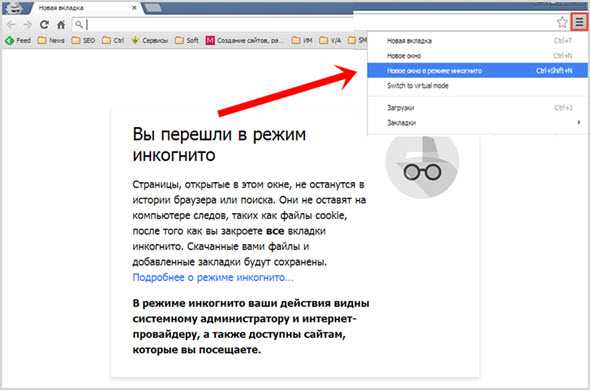 Вот как использовать режим инкогнито в трех популярных браузерах.
Вот как использовать режим инкогнито в трех популярных браузерах.
Чтобы открыть окно в режиме инкогнито в Google Chrome на компьютере:
- Откройте приложение браузера Chrome.
- В правом верхнем углу нажмите кнопку «Дополнительно» (три точки), затем выберите «Новое окно в режиме инкогнито». Ваш браузер автоматически откроет новое окно в режиме инкогнито со значком инкогнито (очки и шляпа) в правом верхнем углу.
- Либо в строке меню выберите «Файл» > «Новое окно в режиме инкогнито».
- Вы также можете использовать сочетание клавиш: Ctrl + Shift + n в Windows или ⌘ + Shift + n в Mac.
Чтобы открыть приватное окно в Safari на Mac:
- Откройте приложение браузера Safari.
- В строке меню выберите «Файл», затем выберите «Новое личное окно». Вы увидите баннер в верхней части нового окна, подтверждающий, что «Частный просмотр включен».
Чтобы открыть приватное окно в Mozilla Firefox на компьютере:
- Откройте приложение браузера Firefox.

- В правом верхнем углу нажмите кнопку меню (три строки), затем выберите «Новое приватное окно». Вы увидите фиолетовый логотип маски в правом верхнем углу нового окна.
Когда использовать режим инкогнито
Режим инкогнито — это полезная функция, позволяющая быстро переключаться между персонализированной версией веб-браузера и более обезличенной версией. Вот когда его использовать.
- На общедоступных устройствах . Если вам нужно использовать общедоступный компьютер, всегда используйте режим инкогнито или приватный режим. Таким образом, ваши личные данные не будут храниться в браузере общедоступного устройства. То же самое касается одолжения телефона или компьютера друга или члена семьи — даже если вы доверяете им, вы не хотите подвергать риску свои данные, если их устройство будет скомпрометировано.
- Для внешнего вида. Иногда вам может понадобиться выполнить поиск, не влияя на результаты предыдущей истории поиска; или вы можете посмотреть, как выглядит ваш блог или веб-сайт с нейтральной точки зрения.
 Режим инкогнито может показать вам, как выглядел бы сайт, если бы вы посетили его впервые.
Режим инкогнито может показать вам, как выглядел бы сайт, если бы вы посетили его впервые. - Для просмотра нежелательных сайтов в истории браузера. Время от времени вы можете посетить веб-сайт, который вы не хотите сохранять в истории вашего браузера или в сохраненных файлах cookie — возможно, вы планируете сделать сюрприз кому-то, с кем вы делите устройство, или вы хотите найти деликатный вопрос о здоровье или финансах. . Какой бы ни была причина, режим инкогнито предотвратит отображение вашей активности в истории браузера.
- Чтобы видеть меньше целевой рекламы. Когда вы используете режим инкогнито, ваш браузер автоматически удаляет файлы cookie в конце сеанса, а это означает, что при следующем просмотре веб-страниц сайты, которые вы посещали во время этого сеанса инкогнито, могут не запомнить вас, и вы, вероятно, не получите таргетированная реклама от них. Это делает веб-отслеживание более трудным, но не невозможным — вход на веб-сайт позволит этому сайту отслеживать вас, и рекламодатели в настоящее время разрабатывают методы отслеживания пользователей без использования файлов cookie.

Ограничения режима инкогнито
Режим инкогнито может быть хорош по всем перечисленным выше причинам, но у него есть одна серьезная проблема: если вы не знаете об ограничениях режима инкогнито, вы можете предположить, что ваш просмотр является полностью конфиденциальным. «Режим инкогнито в основном означает, что вы инкогнито для своего браузера», — объясняет Шридхар Рамасвами, соучредитель Neeva. — Ты не инкогнито ни для кого другого. Это означает, что ваш интернет-провайдер (ISP) по-прежнему будет знать, где вы были, а также о веб-сайтах, которые вы посещаете во время «частного» сеанса просмотра.
Вот некоторые из самых больших недостатков режима инкогнито:
- Когда вы входите на сайт, ваши действия больше не являются анонимными. Когда вы входите на веб-сайт, вы больше не являетесь анонимным для этого сайта и любого другого сайта, с которым он делится данными. Например, если вы используете режим инкогнито Chrome при входе в свою учетную запись Gmail, Google может отслеживать ваши действия — практика, из-за которой технический гигант подвергся критике в 2020 году.
 Большинство людей не понимают, что вход в учетную запись сводит на нет некоторые средства защиты. обеспечивается режимом инкогнито: согласно исследованию Чикагского университета 2018 года, 56,3% людей считают, что их история поиска не будет сохранена в режиме инкогнито, даже если они вошли в свои учетные записи Google.
Большинство людей не понимают, что вход в учетную запись сводит на нет некоторые средства защиты. обеспечивается режимом инкогнито: согласно исследованию Чикагского университета 2018 года, 56,3% людей считают, что их история поиска не будет сохранена в режиме инкогнито, даже если они вошли в свои учетные записи Google. - Ваше местоположение по-прежнему видно веб-сайтам. Когда вы посещаете веб-сайт, ваш интернет-провайдер автоматически предоставляет этому сайту ваш IP-адрес (интернет-протокол) — маркер местоположения, нечто вроде почтового индекса для компьютеров. Чтобы скрыть свой IP-адрес, вы можете попробовать использовать VPN.
- Ваша история просмотров по-прежнему видна вашему интернет-провайдеру . Даже при включенном режиме инкогнито ваш интернет-провайдер может видеть ваши действия в Интернете. VPN также могут скрывать вашу историю посещенных страниц от вашего интернет-провайдера.
- Ваша история посещенных страниц может быть видна вашей школе или работодателю .
 Если кто-то другой, например ваш работодатель, школа или правительство, управляет сетью, которую вы используете, он может видеть вашу историю просмотров, даже когда вы находитесь в режиме инкогнито.
Если кто-то другой, например ваш работодатель, школа или правительство, управляет сетью, которую вы используете, он может видеть вашу историю просмотров, даже когда вы находитесь в режиме инкогнито. - Цифровой отпечаток пальца нарушает режим инкогнито. Цифровой отпечаток пальца — это технология, которая использует информацию о вашем устройстве, такую как тип устройства и операционная система, чтобы собрать воедино вашу личность. Это альтернатива сторонним файлам cookie, популярность которой растет, поскольку снятие отпечатков пальцев основано на информации, добровольно предоставленной вашей системой. Этот тип информации можно использовать на законных основаниях, например, для правильного отображения графики на вашем экране, но ею также можно злоупотреблять, а режим инкогнито не защитит вас от веб-сайтов, использующих отпечатки пальцев.
- Режим инкогнито не защитит вас от вредоносных программ и вирусов. Несмотря на то, что режим инкогнито удаляет файлы cookie и данные сайта в конце сеанса просмотра, он не удаляет загруженные вами файлы, включая вредоносное программное обеспечение.

3 способа сделать просмотр в режиме инкогнито более приватным
Теперь, когда вы знаете об использовании и недостатках режима инкогнито, вот как использовать режим инкогнито вместе с другими инструментами для действительно конфиденциального поиска и просмотра.
- Использовать VPN . VPN (виртуальная частная сеть) — это инструмент, который скрывает ваш IP-адрес от веб-сайтов, назначая вам другой IP-адрес (или несколько). Рекомендуется использовать VPN в любое время, когда вы не находитесь в надежной сети, например, когда вы используете общедоступный Интернет в кафе, отеле или аэропорту. Имейте в виду, что провайдер VPN сможет видеть ваши данные просмотра, даже когда вы находитесь в режиме инкогнито, поэтому важно использовать VPN-сервис, которому вы доверяете.
- Используйте частную поисковую систему, такую как Neeva . Neeva — это частная поисковая система без рекламы, которая использует вашу историю поиска только для улучшения вашего опыта, а не для показа вам рекламы.


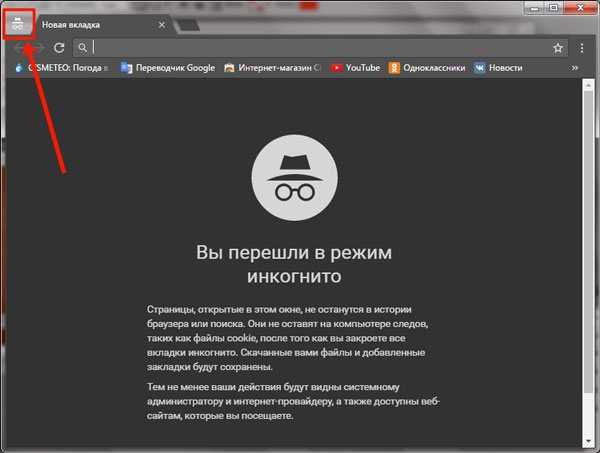
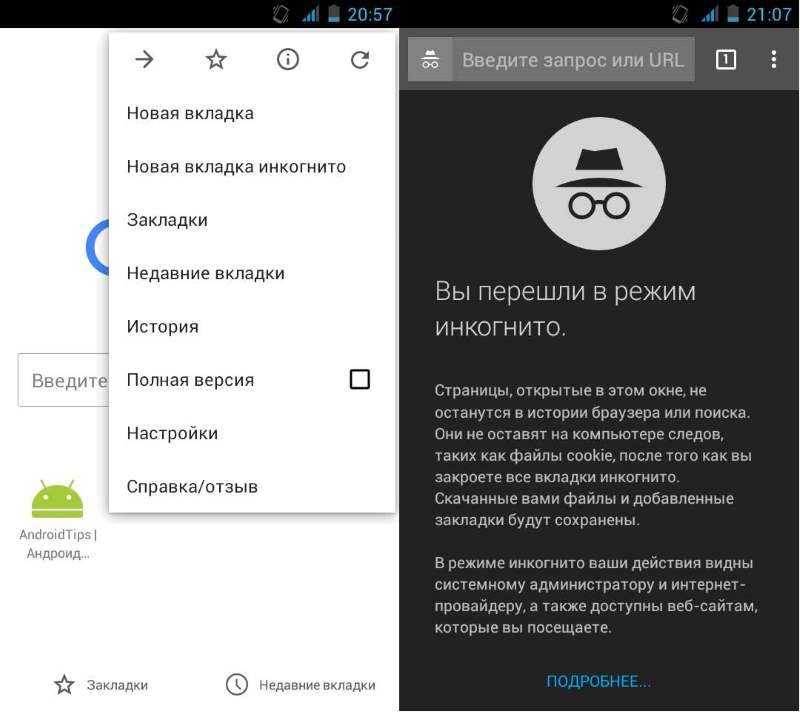
 В результате этого некоторые сайты могут работать некорректно.
В результате этого некоторые сайты могут работать некорректно.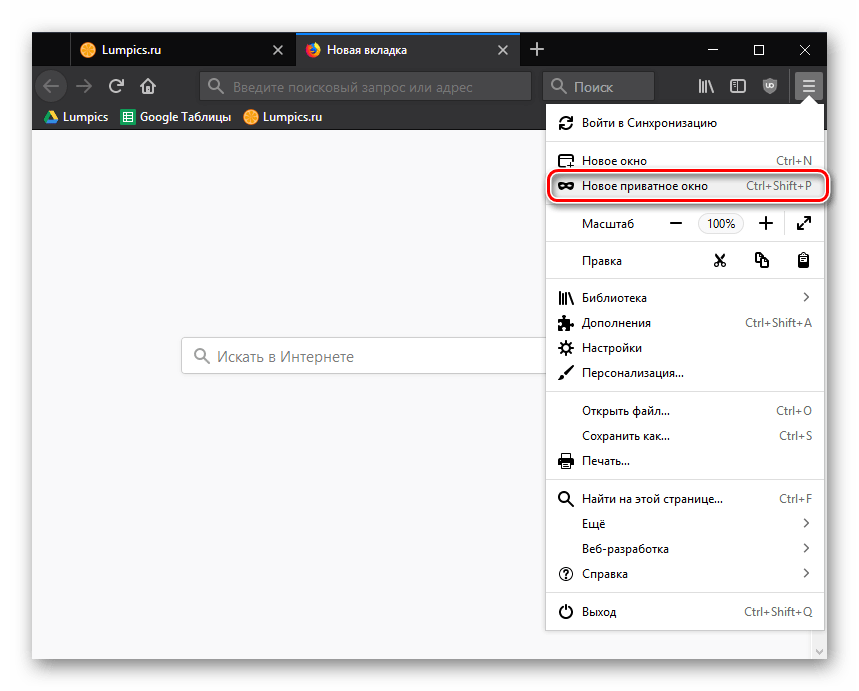
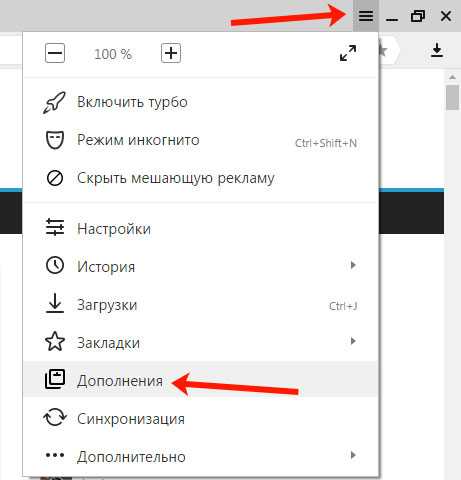

 Файлы cookie и другие типы данных, созданные во время сеанса просмотра в режиме инкогнито, автоматически удаляются при закрытии окна браузера. Файлы cookie — это небольшие файлы, которые позволяют веб-сайтам запоминать, кто вы. Они используются для автоматического входа на сайт, запоминания товаров в вашей корзине или показа целевой рекламы.
Файлы cookie и другие типы данных, созданные во время сеанса просмотра в режиме инкогнито, автоматически удаляются при закрытии окна браузера. Файлы cookie — это небольшие файлы, которые позволяют веб-сайтам запоминать, кто вы. Они используются для автоматического входа на сайт, запоминания товаров в вашей корзине или показа целевой рекламы.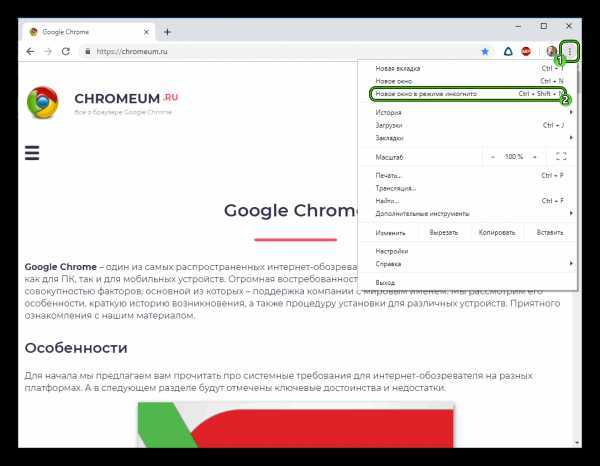
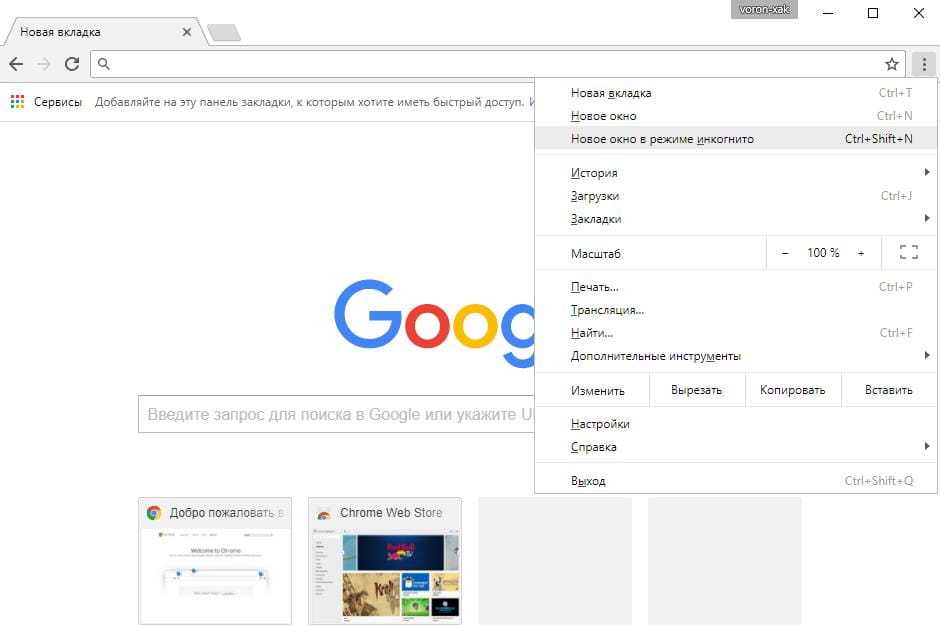 Режим инкогнито может показать вам, как выглядел бы сайт, если бы вы посетили его впервые.
Режим инкогнито может показать вам, как выглядел бы сайт, если бы вы посетили его впервые.
 Большинство людей не понимают, что вход в учетную запись сводит на нет некоторые средства защиты. обеспечивается режимом инкогнито: согласно исследованию Чикагского университета 2018 года, 56,3% людей считают, что их история поиска не будет сохранена в режиме инкогнито, даже если они вошли в свои учетные записи Google.
Большинство людей не понимают, что вход в учетную запись сводит на нет некоторые средства защиты. обеспечивается режимом инкогнито: согласно исследованию Чикагского университета 2018 года, 56,3% людей считают, что их история поиска не будет сохранена в режиме инкогнито, даже если они вошли в свои учетные записи Google.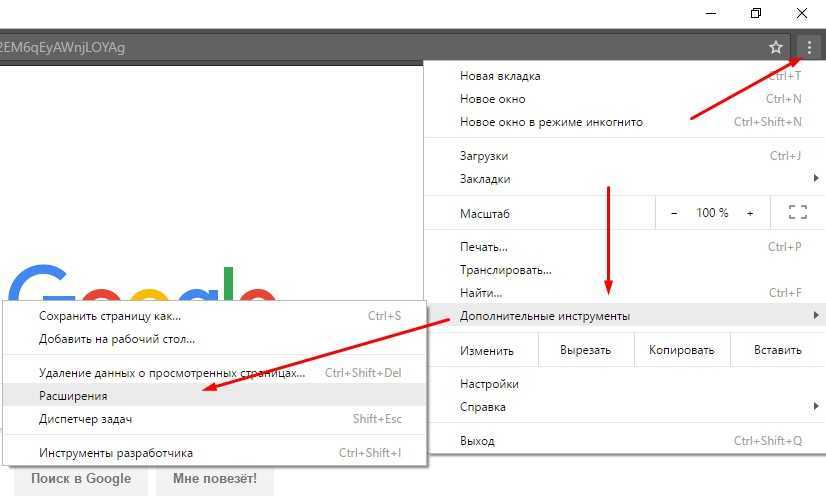 Если кто-то другой, например ваш работодатель, школа или правительство, управляет сетью, которую вы используете, он может видеть вашу историю просмотров, даже когда вы находитесь в режиме инкогнито.
Если кто-то другой, например ваш работодатель, школа или правительство, управляет сетью, которую вы используете, он может видеть вашу историю просмотров, даже когда вы находитесь в режиме инкогнито.